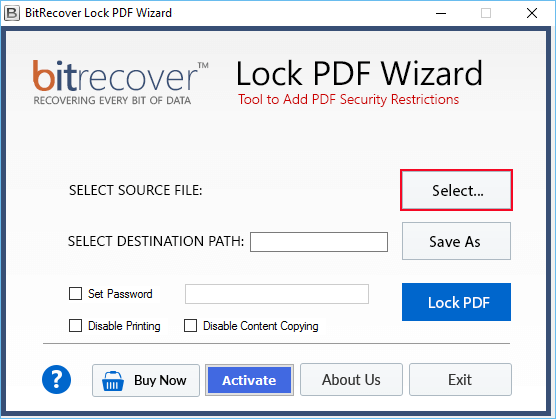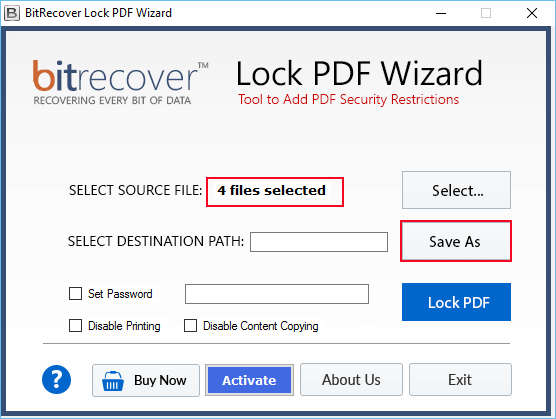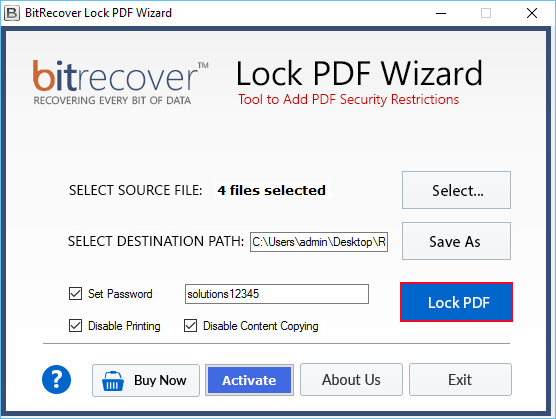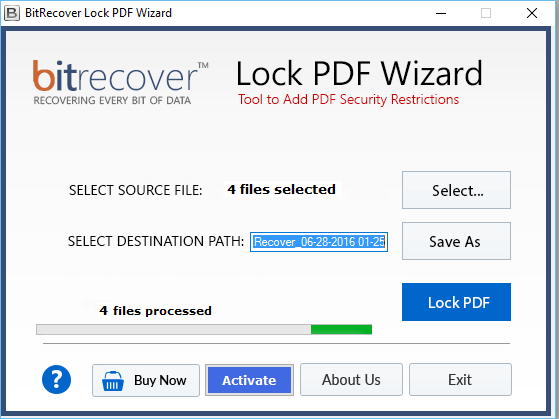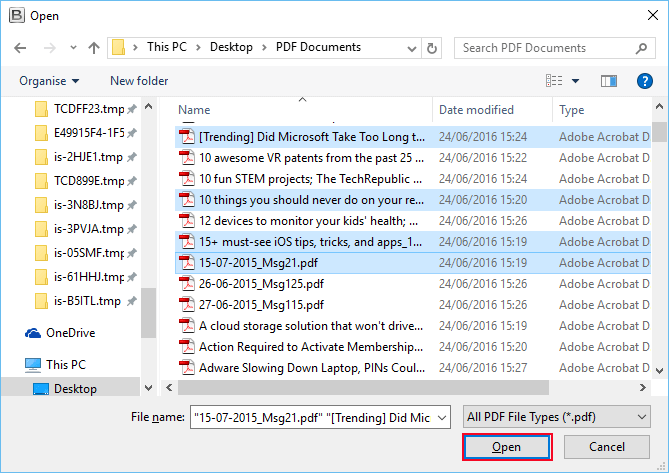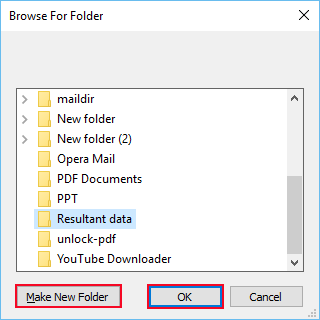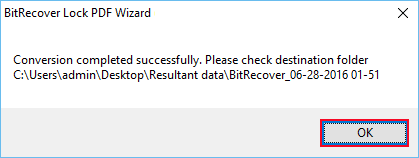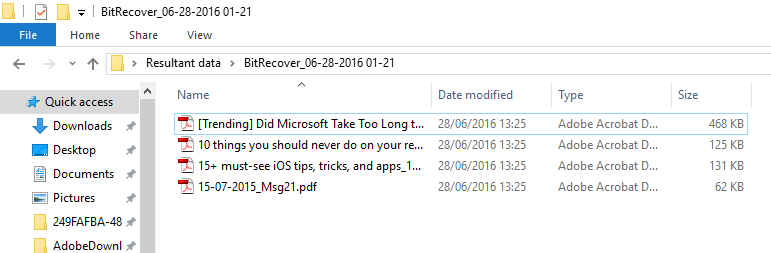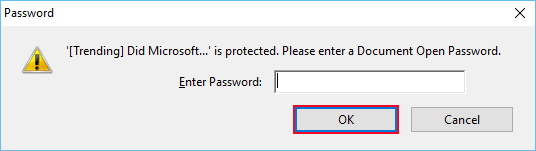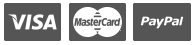Verrouiller PDF Assistant
(Mot de passe protéger les fichiers PDF et désactiver la copie, l'impression et l'édition)
Verrouillage PDF Assistant
- Meilleure solution Verrouiller PDF pour protéger les données PDF complètes.
- Permettre d'ajouter facilement le mot de passe requis aux fichiers PDF.
- Autoriser les utilisateurs à enregistrer des données sur le chemin de destination souhaité.
Avec l'assistant Verrouillage PDF , les utilisateurs peuvent enregistrer le mot de passe protégé à l'emplacement de sauvegarde souhaité. Pour ce faire, les fichiers PDF verrouillés nécessaires peuvent être facilement accessibles par les utilisateurs.
- Vous pouvez désactiver l'impression et la modification des données PDF..
En sélectionnant des options supplémentaires comme l'impression et l'édition de vos données PDF, vous êtes protégé contre la copie, l'impression et l'édition. Ajoutez simplement un mot de passe au PDF et choisissez les options de désactivation.
- Donc permettre de désactiver la copie de contenu de PDF..
Ceci est une autre fonctionnalité avancée désactiver l'option de copie de contenu afin que les données PDF intactes soient protégées contre les copies.
- Ajoute un mot de passe aux fichiers PDF en vrac en même temps.
- Les données PDF verrouillées prennent en charge toutes les versions d'Adobe PDF Reader.
- Compétence pour verrouiller PDF en ajoutant un mot de passe rapidement et facilement.
- Prend en charge toutes les versions de OS OS pour verrouiller les fichiers PDF.
Fonctionnalités ultimes de Verrouiller PDF Outil.
(Ajouter un mot de passe au format PDF et désactiver la copie, l'édition et l'impression PDF)

PDF est entièrement protégé par mot de passe
BitRecover Verrouiller PDF Software protège complètement les données PDF. Permettre aux utilisateurs d'ajouter ou de supprimer des fichiers PDF facilement, que ce soit en vrac ou séparément. En utilisant ce meilleur logiciel Verrouillage PDF utilisateurs peuvent protéger les données du fichier PDF complet. Comme il peut être copié ou imprimé aussi.

Capable de verrouiller PDF en vrace
Si vous cherchez une solution au format PDF en vrac. Ensuite, vous ne pouvez pas verrouiller les fichiers PDF en lots facilement. Donc, en utilisant ce logiciel Verrouiller PDF avancé peut convertir PDF en vrac sans effort. Le logiciel BitRecover Verrouiller PDF est la meilleure solution pour convertir des données PDF en masse.

Désactiver le fichier PDF de la copie
Avec BitRecover Verrouiller PDF Wizard, les utilisateurs peuvent protéger les fichiers PDF contre la copie. Après avoir choisi les fichiers PDF choisissez l'option pour désactiver la copie de contenu. Donc, après avoir sélectionné les options requises, cliquez sur les options Verrouiller PDF. Choisir ces options simplement protégé par mot de passe.

Désactiver le fichier PDF de l'impression
Ainsi, vous pouvez protéger les données PDF contre l'impression. Comme BitRecover Verrouiller PDF Software fournit une option séparée pour désactiver l'impression de fichier PDF. Simplement, l'option d'impression pour empêcher l'impression de fichiers PDF. Après avoir sélectionné l'option de désactivation, appuyez sur Verrouiller PDF. Le logiciel Verrouillage PDF veut verrouiller les fichiers PDF en une fraction de temps.

Désactiver le fichier PDF de l'édition
Si vous souhaitez empêcher la modification de vos fichiers PDF partagés. Ensuite, cet assistant Verrouiller PDF peut vous aider. Ce Verrouillage PDF est très facile à utiliser même pour les utilisateurs non techniques. Pour désactiver la modification dans le fichier PDF partagé, vous devez simplement désactiver les fichiers.

Ouvrir avec tout Adobe Acrobat Reader
Verrouiller PDF Software peut verrouiller et ajouter un mot de passe au format PDF, Portable Document Format fichiers PDF facilement sans trop de temps. Les fichiers PDF verrouillés peuvent être ouverts avec toutes les versions d'Adobe Acrobat PDF Reader. Ainsi, les utilisateurs peuvent verrouiller les fichiers PDF avec tous les systèmes d'exploitation Windows. Ce Verrouillage PDF protège PDF avec toutes les versions de Windows OS comme Win 10, 8, 7, etc.
Comment mot de passe protéger les fichiers PDF sans effort?
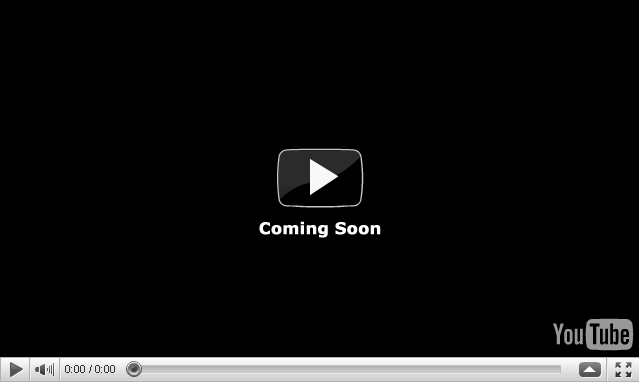
Spécifications du Verrouiller PDF Outil
Limitation de l' Verrouiller PDF Outil gratuit
**Télécharger le fichier PDF BitRecover Verrouiller PDF Outil pour l'impression et la copie de données PDF. Capable d'ajouter un mot de passe au format PDF en vrac. Free Verrouiller PDF Software verrouille gratuitement des fichiers PDF de 25 Ko, afin que les utilisateurs puissent mesurer son efficacité. Verrouillez des fichiers PDF illimités et optez pour la version sous licence de Verrouiller PDF Software.
Captures d'écran - Comment ajouter un mot de passe PDF en masse?
Guider - Comment protéger les fichiers PDF dans Windows?
FAQ's About — Comment définir le mot de passe du fichier PDF et désactiver l'impression, la copie et l'édition des données?
- Téléchargez et installez l'assistant BitRecover Verrouiller PDF Logiciel .
- Maintenant, ouvrez les fichiers PDF du logiciel PDF Lock pour ajouter un mot de passe.
- Sélectionnez maintenant les options requises comme le chemin de destination, désactivez l'impression et la copie.
- Après il appuyez sur Lock PDF option pour poursuivre le processus.
- Maintenant, la tâche commencera et sera enregistrée au chemin de destination choisi.
- Maintenant, pour ouvrir les fichiers PDF, entrez le mot de passe.
Témoignages de clients

J'ai essayé la version démo de Verrouiller PDF Outil. Il est vraiment incroyable qu'il offre une option pour désactiver l'impression, la copie, l'édition, etc. La meilleure chose à propos de ce Verrouillage PDF logiciel est qu'il permettra aux utilisateurs de verrouiller les fichiers en vrac en même temps. C'est la meilleure solution pour verrouiller les fichiers PDF.
Michelle, Lyon

Utilisation de BitRecover Verrouiller PDF Assistent Je peux protéger par mot de passe les fichiers PDF en masse avec le même mot de passe. Non seulement cela, Verrouiller PDF évite également l'impression, la copie et l'édition de fichiers PDF protégés. Maintenant, mes données au format PDF sont complètement sécurisées avec le Verrouillage PDF logiciel.
Rose, La Roche
Commentaires (1)

Ericka, La Rochelle 09 Jan, 2018
Quel est le logiciel le meilleur et le plus abordable pour limiter la copie et l'impression de mes données PDF?
Auteur
Auteur - Répondu le 09 Jan, 2018
Pour copier et imprimer vos données PDF, la meilleure solution est BitRecover Verrouiller PDF Outil. Il s'agit d'un assistant de verrouillage de fichiers PDF intelligemment conçu qui empêche PDF d'être imprimé, copié, etc. et de protéger par mot de passe les données PDF intactes.